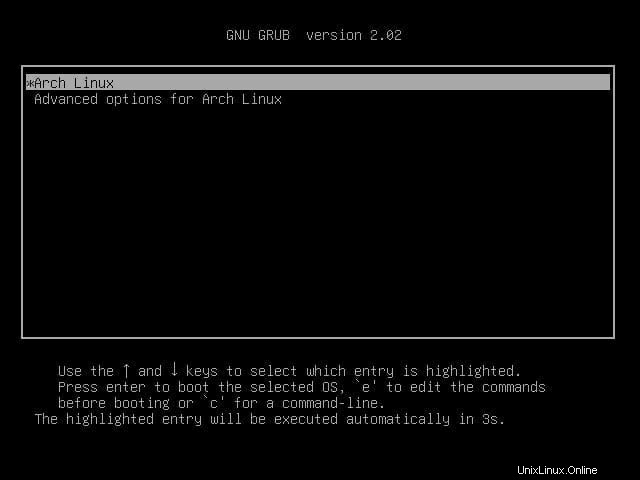Introducción
Arch Linux es actualmente una de las distribuciones de Linux más populares, gracias a su versatilidad y requisitos mínimos del sistema.
Arch Linux presenta una versión continua y siempre viene con el kernel y las funcionalidades de Linux más recientes.
Este artículo es una guía paso a paso sobre cómo instalar y configurar Arch Linux en su computadora.
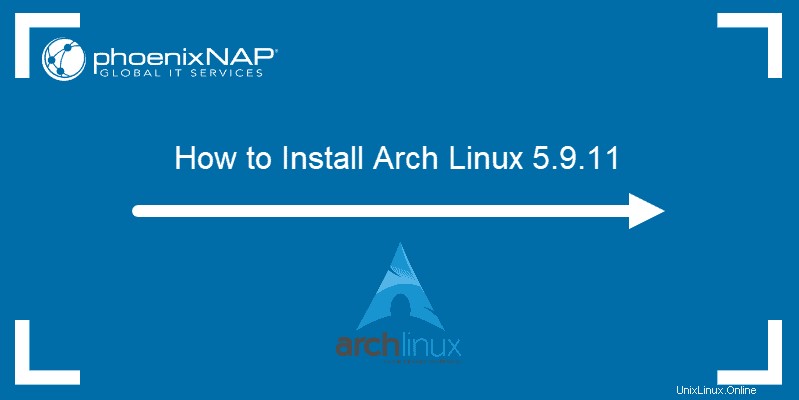
Requisitos previos
- Al menos 1 GB de RAM y 20 GB de espacio libre en el disco duro
- Una conexión a Internet
- Un DVD en blanco y el hardware y software necesarios para grabarlo
- Alternativamente, una unidad USB con al menos 2 GB de espacio libre
Guía de instalación de Arch Linux
Instale Arch Linux en su computadora siguiendo los pasos que se describen a continuación.
Paso 1:Descarga la ISO de Arch Linux
Descargue la ISO desde la página de descarga de Arch Linux. Hay dos formas de hacerlo:
- a través de BitTorrent
- como descarga directa
Para descargar la ISO a través de torrent, elija entre agregar un enlace magnético a su aplicación BitTorrent o descargar el archivo torrent.
Alternativamente, desplácese por la página hasta que encuentre el espejo más cercano a su ubicación actual.
Paso 2:Cree un Live USB o grabe Arch Linux ISO en un DVD
Una vez que tenga el ISO de Arch Linux, puede crear un USB en vivo o grabarlo en un DVD.
Crear un Live USB de Arch Linux
La forma más sencilla de crear un USB en vivo de Arch Linux es usar una aplicación como Etcher GUI. Esta aplicación está disponible en sistemas Linux y Windows.
Si está utilizando Linux, cree un USB en vivo con el siguiente comando:
dd bs=4M if=/path/to/archlinux.iso of=/dev/sdx status=progress && syncGrabe la ISO de Arch Linux en un DVD
También puede instalar Arch Linux desde un DVD. Use una herramienta como Brasero o AnyBurn para grabar la imagen ISO que descargó en un DVD en blanco.
Paso 3:Inicie Arch Linux
1. Con Arch Linux ISO grabado en un DVD o almacenado como un USB en vivo, inserte el medio de instalación en su computadora y reinicie.
2. Dependiendo de su sistema, presionando F2 ,
3. Con la configuración de inicio abierta, seleccione el medio de instalación preferido (USB en vivo o DVD). La siguiente pantalla aparece después de que se inicia Arch Linux:
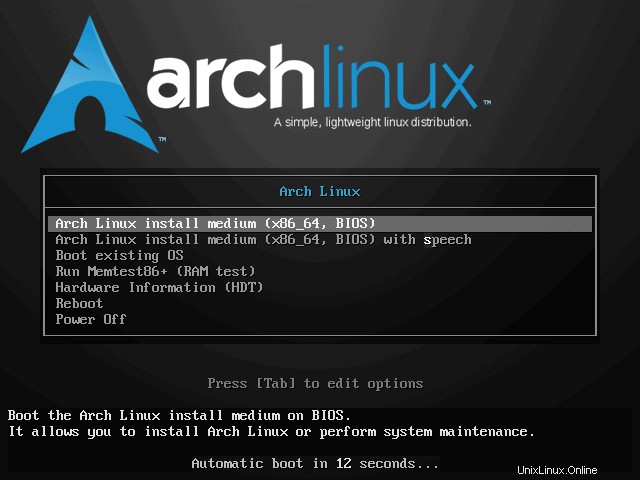
4. Seleccione Iniciar Arch Linux (x86_64) y presiona Entrar para iniciar el proceso de configuración.
Paso 4:Configure el diseño del teclado
Durante la instalación de Arch Linux, el mapa de teclas predeterminado es US. Para enumerar otros diseños disponibles, ejecute:
ls /usr/share/kbd/keymaps/**/*.map.gz
Para cambiar el diseño, use el nombre de archivo de diseño apropiado con las loadkeys dominio. Por ejemplo, ejecute el siguiente comando para seleccionar un diseño de teclado alemán:
loadkeys de-latin1Paso 5:Comprueba tu conexión a Internet
Verifique su conexión a Internet usando el comando ping:
ping -c 3 google.comSi desea instalar Arch Linux mediante una conexión inalámbrica a Internet, consulte la sección de configuración de red inalámbrica de la wiki de Arch Linux.
Paso 6:habilite los protocolos de tiempo de red (NTP)
A continuación, habilite los Protocolos de hora de red (NTP) y permita que el sistema actualice la hora a través de Internet:
timedatectl set-ntp truePara verificar el estado del servicio NTP, use:
timedatectl statusPaso 7:Particionar los discos
1. Usa el fdisk Comando para enumerar todas las unidades de disco disponibles:
fdisk -l
2. Busque el nombre del disco que desea particionar. El nombre se muestra en el /dev/sdX formato, donde X es la letra de la unidad.
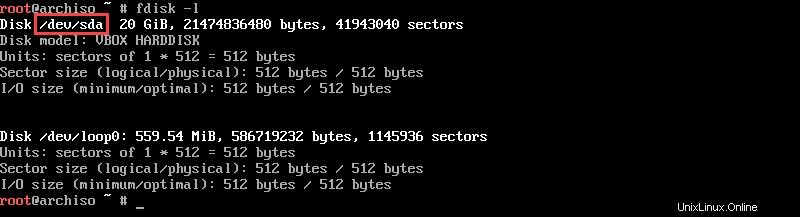
2. Particiona la unidad usando el cfdisk comando:
cfdisk /dev/sdX
Donde X es la letra de la unidad del disco que desea particionar.
3. Usando las teclas de flecha, seleccione dos como tipo de etiqueta y presione Intro.
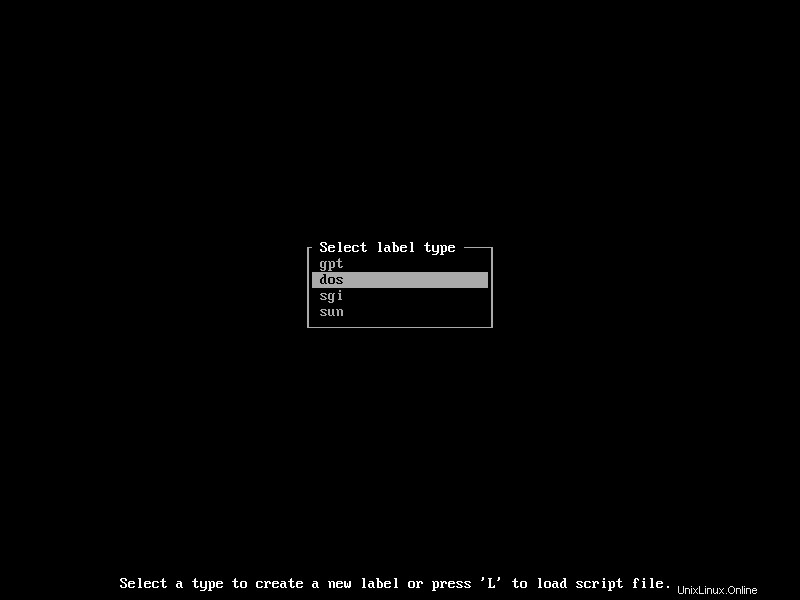
4. La siguiente pantalla muestra cuánto espacio libre tiene en el disco seleccionado y le permite asignarlo. Seleccione Nuevo en la parte inferior de la pantalla y presiona Entrar para comenzar a crear una nueva partición de disco.
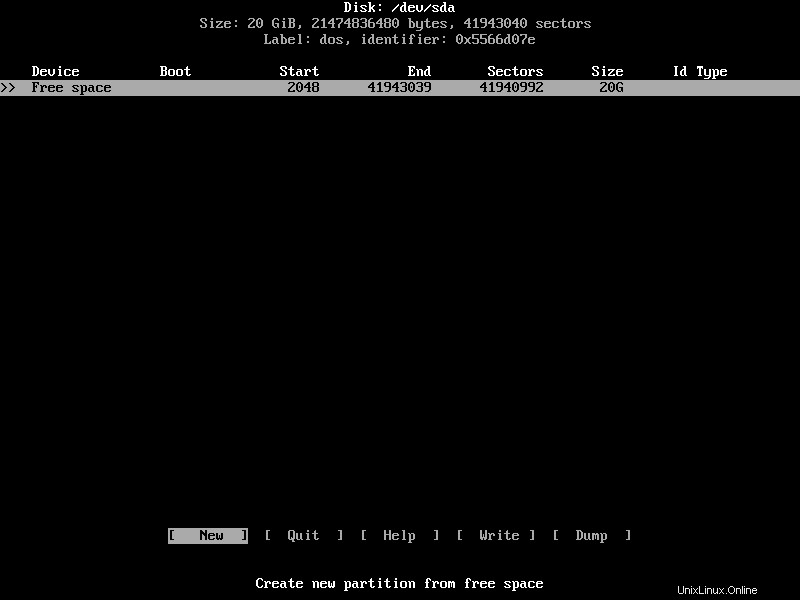
5. Seleccione el tamaño de la partición, que se muestra en gigabytes. Una vez que ingrese el tamaño preferido, presione Enter para confirmar.
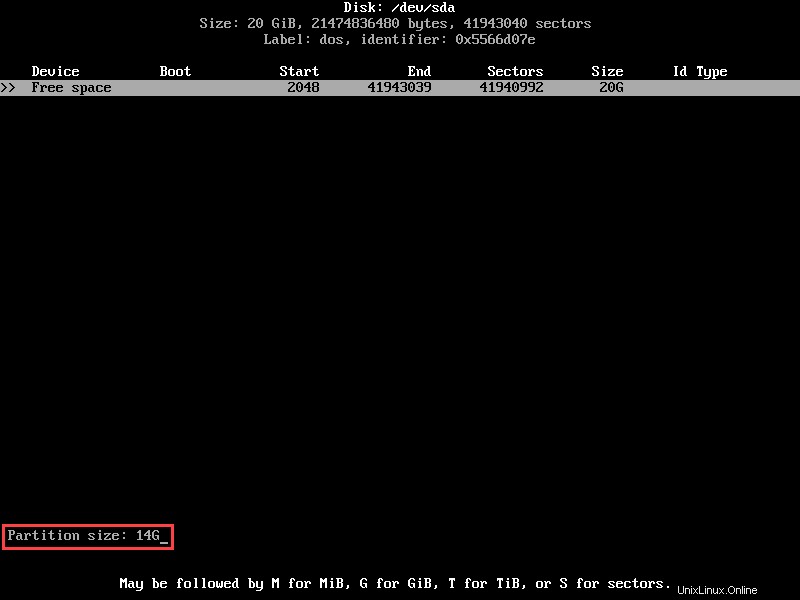
6. Una vez que se le solicite, configure la partición como Principal y presiona Entrar para confirmar.
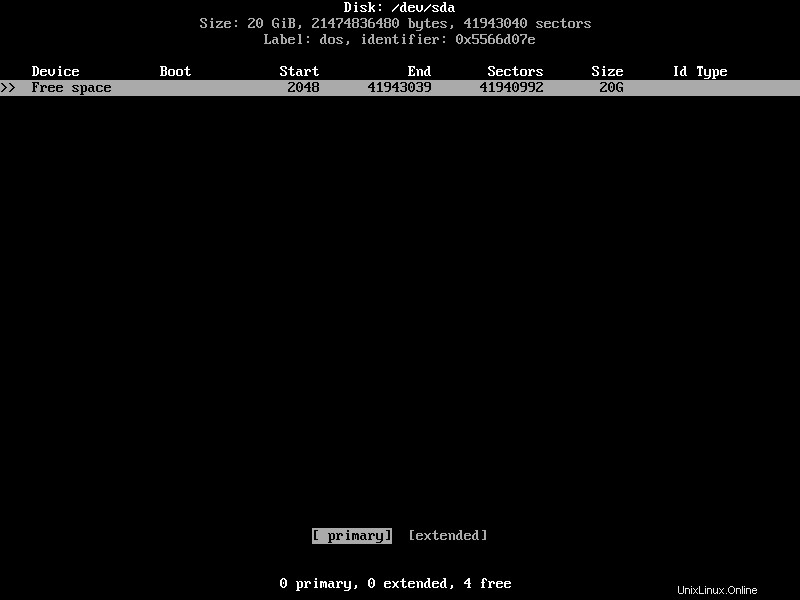
Ahora se muestra la nueva partición, junto con el espacio libre disponible en la unidad de disco.
7. Seleccione el arrancable en la parte inferior de la pantalla y presiona Enter para confirmar. De esta manera, se asegura de que Arch Linux arranque desde su partición primaria instalada.
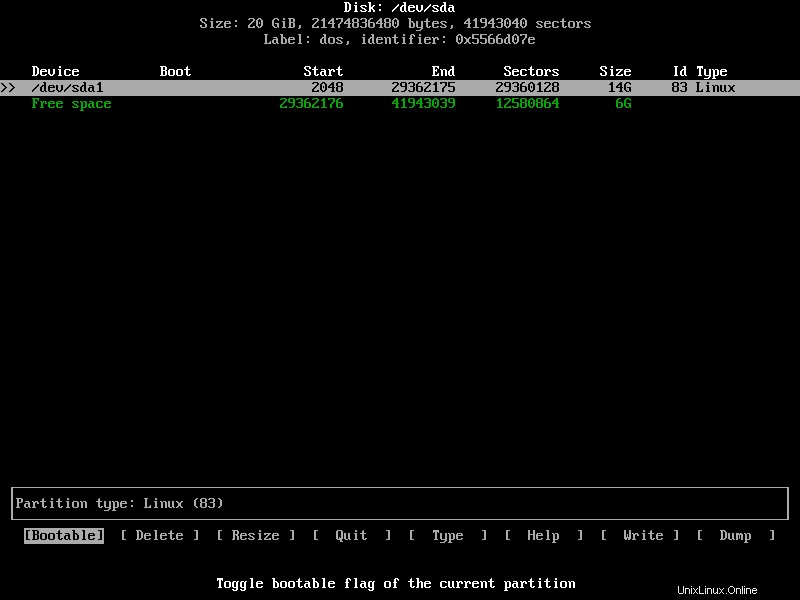
8. Repitiendo el proceso descrito anteriormente, debe crear otra partición utilizando el espacio restante en el disco. En lugar de hacer que la nueva partición sea de arranque, seleccione el Tipo en la parte inferior de la pantalla y presiona Enter .

9. Desplácese hacia abajo en la lista hasta que encuentre 82 Linux swap / Solaris . Pulsa Intro para confirmar. Esto crea una partición de espacio de intercambio.
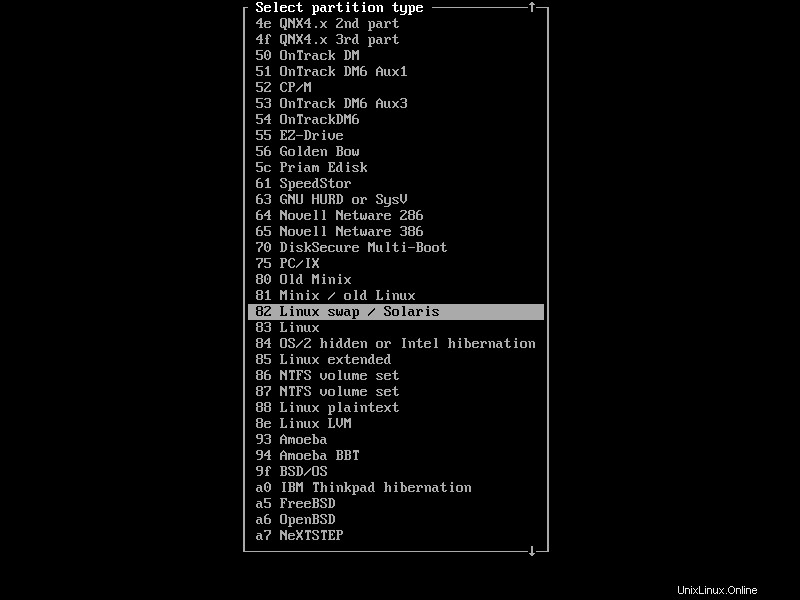
10. Confirme los cambios en la unidad seleccionando Escribir en la parte inferior de la pantalla. Escribe sí y pulsa Intro .
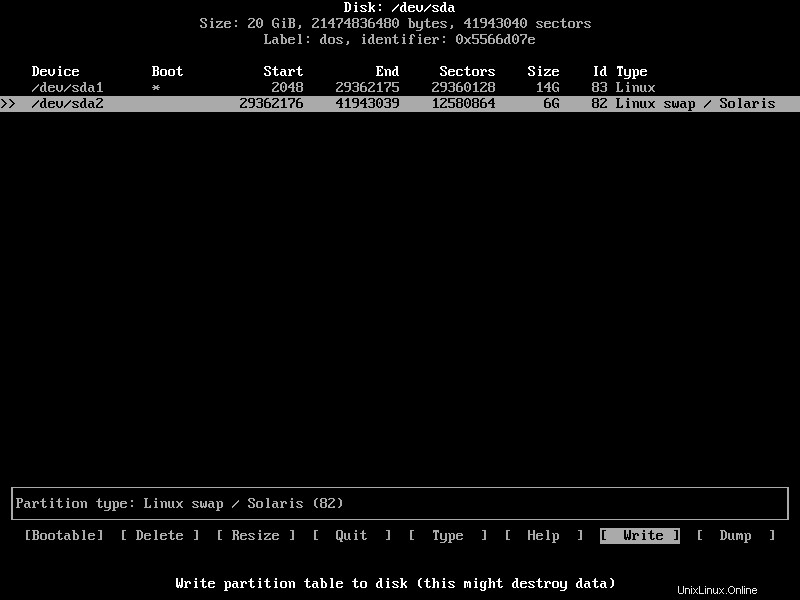
11. Seleccione Salir y presiona Entrar para salir del cfdisk pantalla.
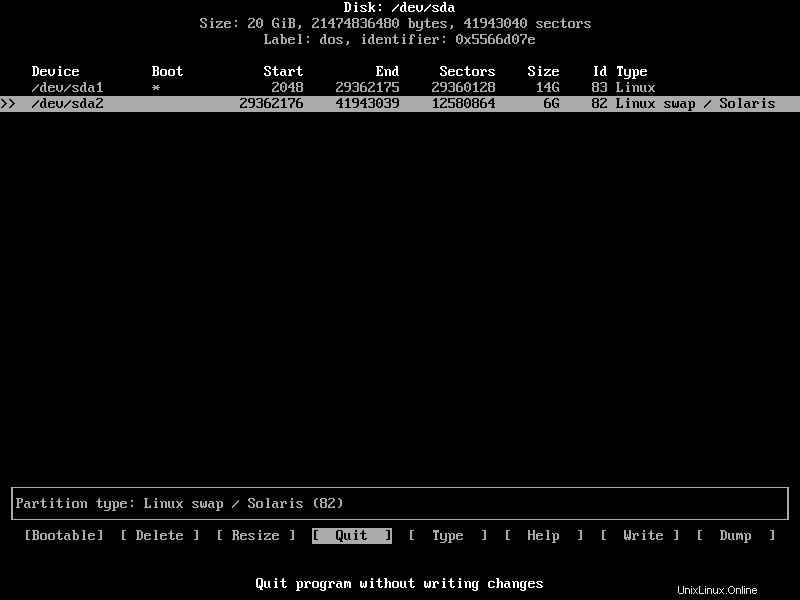
Paso 8:Crear sistema de archivos
Debe formatear las nuevas particiones para instalar Arch Linux. Para hacer esto, cree un sistema de archivos para cada una de las particiones.
1. Usa el mkfs comando para crear un ext4 sistema de archivos para la partición de arranque:
mkfs.ext4 /dev/sdX1
Donde X es la letra de la unidad del disco al que pertenece la partición.
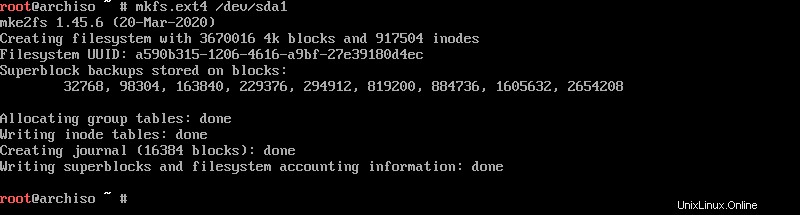
2. A continuación, cree un sistema de archivos para la partición del espacio de intercambio utilizando mkswap comando:
mkswap /dev/sdX2
Nuevamente, reemplace X con la letra de la unidad del disco al que pertenece la partición.

Paso 9:Monte el sistema de archivos
Ahora, monte los sistemas de archivos que creó ejecutando los siguientes comandos:
mount /dev/sdX1 /mnt
swapon /dev/sdX2donde:
mount– Monta el sistema de archivos en la partición de arranque.swapon– Activa el sistema de archivos del espacio de intercambio.X– La letra de la unidad del disco al que pertenece la partición.

Paso 10:Revise la lista de espejos para encontrar un espejo apropiado
La instalación de Arch Linux descarga los archivos necesarios a través de un espejo. La descarga de archivos desde un espejo que está lejos de su ubicación ralentiza el proceso, lo que finalmente hace que la instalación falle.
Para acelerar la descarga, debe configurar la lista de espejos para que los espejos más rápidos estén en la parte superior.
1. Comienza sincronizando el pacman repositorio:
pacman -Syy
2. La instalación de un reflector le permite actualizar el espejo y clasificarlo por velocidad de descarga. Añade un reflector escribiendo:
pacman -S reflector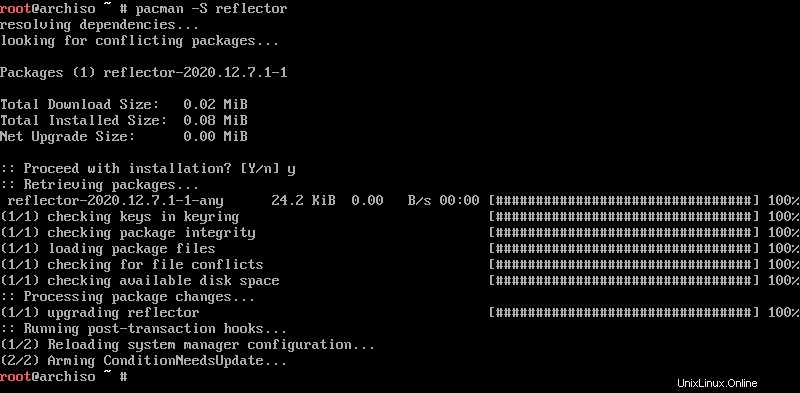
3. Si es necesario, cree una copia de seguridad de la lista de espejos:
cp /etc/pacman.d/mirrorlist /etc/pacman.d/mirrorlist.bak4. Usa el reflector para actualizar la lista de espejos:
reflector -c "XX" -f 12 -l 10 -n 12 --save /etc/pacman.d/mirrorlist
Donde "XX" es el código de su país (por ejemplo, ingrese "US" si se encuentra en los Estados Unidos).
Paso 11:Instalar Arch Linux
Usa el pacstrap script para instalar Arch Linux en la partición de arranque:
pacstrap /mnt base linux linux-firmwareDependiendo de su velocidad de descarga, el proceso de instalación puede tardar algún tiempo.
Paso 12:Configurar Arch Linux
Una vez que se completa la instalación de Arch Linux, debe configurar los ajustes.
Generar el archivo fstab
El fstab El archivo define el orden en que se montan las particiones de disco, los dispositivos de bloque, los dispositivos remotos y otras fuentes de datos.
Crear un fstab archivo ejecutando:
genfstab -U /mnt >> /mnt/etc/fstabUtilice Arch-Chroot e ingrese el disco montado como raíz
Cambie la raíz al sistema Arch Linux recién instalado con arch-chroot comando:
arch-chroot /mntEstablecer la zona horaria
1. Primero, enumere todas las zonas horarias disponibles:
timedatectl list-timezones2. Encuentra tu zona horaria y toma nota del nombre.
3. Ejecute el comando:
timedatectl set-timezone Time/Zone
Reemplazar Time/Zone con el nombre apropiado.
Establecer la configuración regional
La configuración de la configuración regional determina el idioma, la fecha, la numeración y el formato de moneda de su sistema.
1. El locale.gen El archivo contiene una lista de todas las configuraciones regionales disponibles. Ábralo y busque el nombre de su configuración regional preferida:
sudo nano /etc/locale.gen2. Descomente el nombre de su configuración regional preferida y cualquier otra que le gustaría usar.
3. Presione Ctrl + X para salir y escriba Y para guardar los cambios.
4. Genere un archivo de configuración local escribiendo:
locale-gen
echo [locale_name] > /etc/locale.conf
Donde [locale_name] es el nombre de su configuración regional preferida.
Establecer el archivo de nombre de host
1. Cree un hostname y agréguele su nombre de host ejecutando el siguiente comando de nombre de host:
echo [your_hostname] > /etc/hostname
2. Luego, crea un hosts archivo a través del comando táctil:
touch /etc/hosts3. Agregue el siguiente contenido al nuevo archivo de hosts:
127.0.0.1 localhost
::1 localhost
127.0.1.1 [your_hostname]4. Para habilitar el Protocolo de configuración dinámica de host (DHCP), escriba:
systemctl enable dhcpcdEstablezca la contraseña raíz
Configure una nueva contraseña de root con el comando passwd:
passwdAl ejecutar este comando, se le solicita que escriba y luego vuelva a escribir su nueva contraseña.
Paso 13:Instale el cargador de arranque Grub
A continuación, instale el cargador de arranque GRUB. Hay dos formas de instalar GRUB, dependiendo de si está utilizando un sistema UEFI o no UEFI.
Instale el cargador de arranque GRUB en un sistema que no sea UEFI
1. Agregue los paquetes del cargador de arranque GRUB usando pacman gerente:
pacman -S grub os-prober2. Instale el cargador de arranque GRUB:
grub-install /dev/sdX
Donde X es la letra de la unidad en la que desea instalar GRUB.
3. Cree un archivo de configuración de GRUB usando:
grub-mkconfig -o /boot/grub/grub.cfgInstale el cargador de arranque GRUB en un sistema UEFI
1. Agregue los paquetes del cargador de arranque GRUB usando pacman gerente:
pacman -S grub efibootmgr2. Cree un directorio para la partición EFI:
mkdir /boot/efi3. Monte su partición de arranque en el directorio que creó:
mount /dev/sdX1 /boot/efi
Donde X es la letra de la unidad del disco al que pertenece la partición.
4. Instale GRUB usando:
grub-install --target=x86_64-efi --bootloader-id=GRUB --efi-directory=/boot/efi5. Finalmente, cree un archivo de configuración de GRUB:
grub-mkconfig -o /boot/grub/grub.cfgPaso 14:Salga del entorno Arch-Chroot y reinicie
1. Salga de arch-chroot entorno:
exit2. Luego, reinicie el sistema:
sudo rebootPaso 15:Iniciar sesión en Arch Linux
Una vez que el sistema se reinicia, GRUB se carga y le ofrece la opción de cargar Arch Linux. Pulsa Intro para cargar el sistema. Utilice la contraseña que configuró para iniciar sesión.